登录
- 微信登录
- 手机号登录
微信扫码关注“汇帮科技”快速登录
Loading...
点击刷新
请在微信【汇帮科技】内点击授权
300秒后二维码将过期
二维码已过期,点击刷新获取新二维码
登录
登录
其他登录方式
修改日期:2025-10-29 10:00
在日常办公中,文件修改日期的准确性往往影响着文档归档的效率和软件测试的模拟效果。无论是需要统一调整旧文档的时间戳,还是为了验证软件在特定时间点的运行状态,掌握修改文件日期的方法都能为工作带来便利。本文将从用户实际需求出发,详细介绍多种安全可靠的修改方式,其中特别聚焦汇帮批量重命名这款工具的操作流程,帮助您高效解决文件时间管理难题。

对于需要处理大量文件或追求操作简便性的用户,汇帮批量重命名软件是理想选择。它不仅支持单个文件修改,更能一键处理批量文件,尤其适合需要统一调整日期的场景。以下是详细操作步骤:
步骤一:启动软件并进入日期修改功能
打开“汇帮批量重命名”软件后,界面简洁直观。在主界面中,找到并点击“文件属性修改”选项卡。该选项卡会展开包含“创建时间”“修改时间”“访问时间”的设置区域,您可根据需求勾选对应的时间类型进行调整。
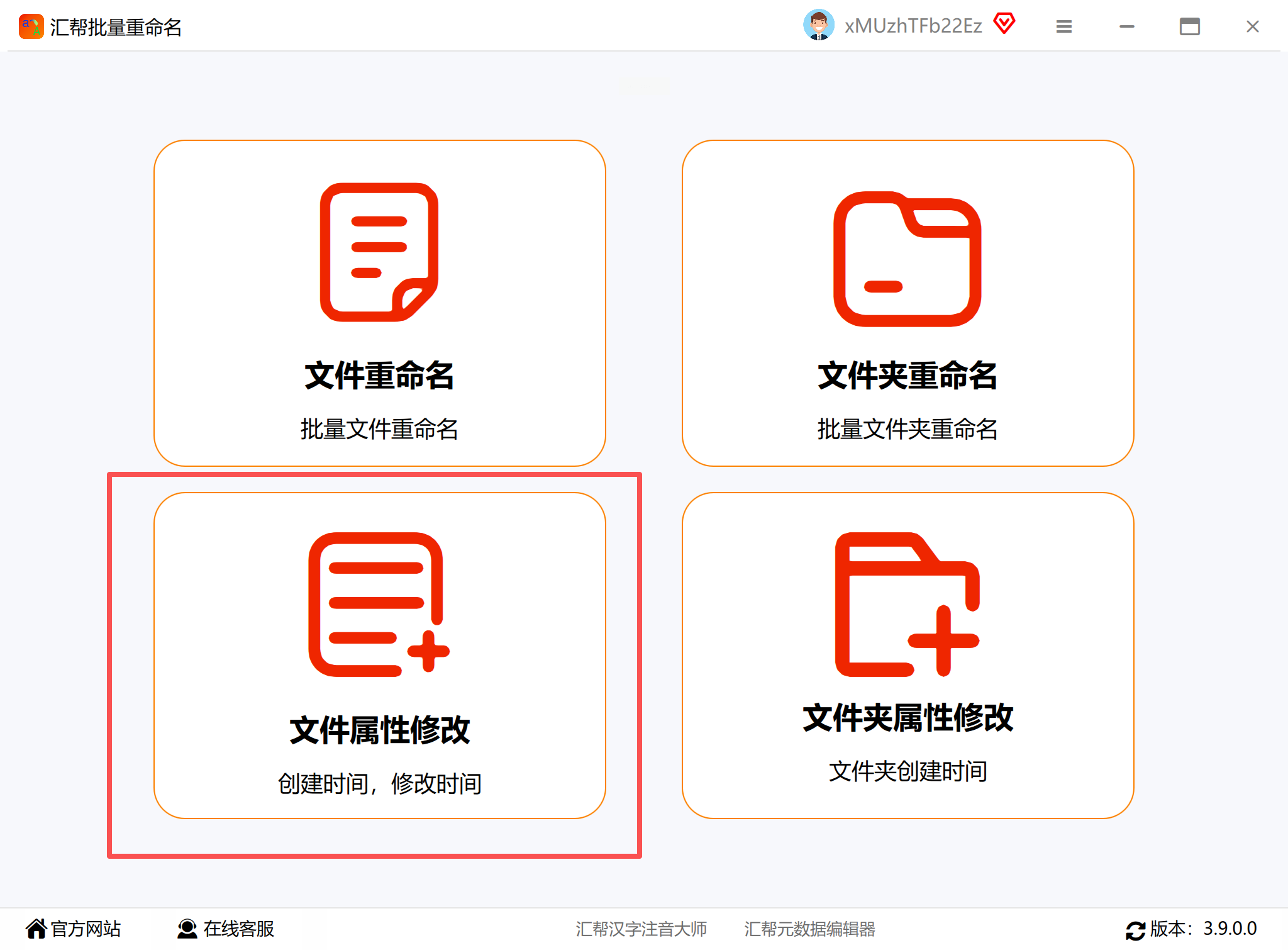
步骤二:添加文件或文件夹
- 单个/少量文件:点击界面中的“添加文件”按钮,在弹出的文件选择窗口中,选中目标文件并点击“打开”。也可直接将文件拖入软件界面的文件列表区域。
- 大量文件:若需批量处理同一文件夹内的所有文件,点击“添加文件夹”按钮,选择包含目标文件的文件夹,软件会自动扫描并加载所有文件。
- 批量拖放:更快捷的方式是直接将整个文件夹或多个文件拖入软件的操作区域,系统会自动识别并列出文件列表。
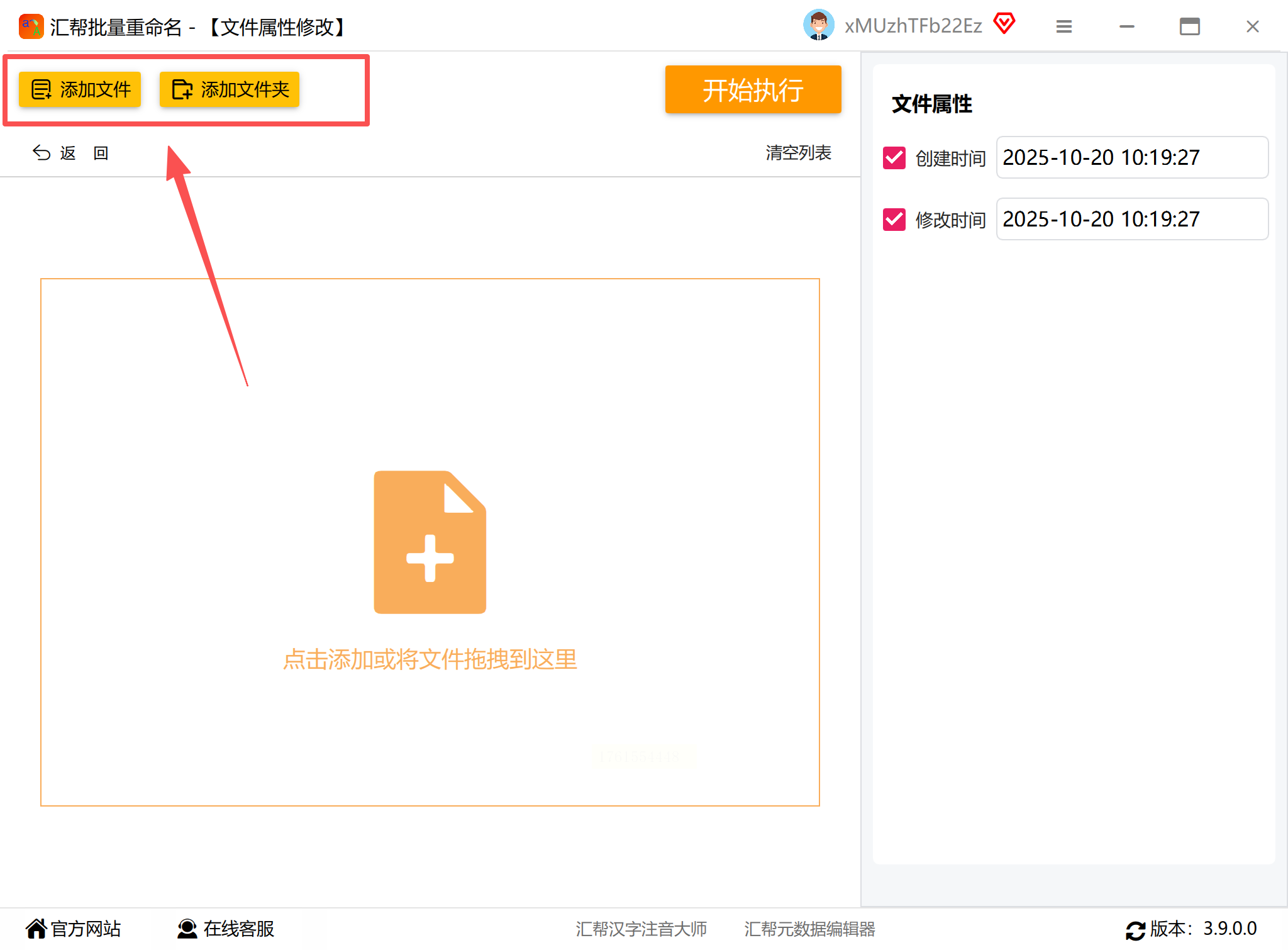
步骤三:设置修改时间参数
在文件列表右侧,找到“修改时间”选项并点击。此时会弹出一个时间设置窗口,窗口内默认显示当前系统时间。您可以通过以下方式自定义日期和时间:
- 手动输入:直接在日期输入框中填写目标日期(格式通常为“YYYY-MM-DD HH:MM:SS”)。
- 选择日历:部分版本支持点击日历图标,通过可视化日历选择年份、月份、日期和具体时间。
- 相对时间调整:若需基于原文件时间偏移调整(如“加1天”“减2小时”),可选择“相对时间”模式,设置偏移量。
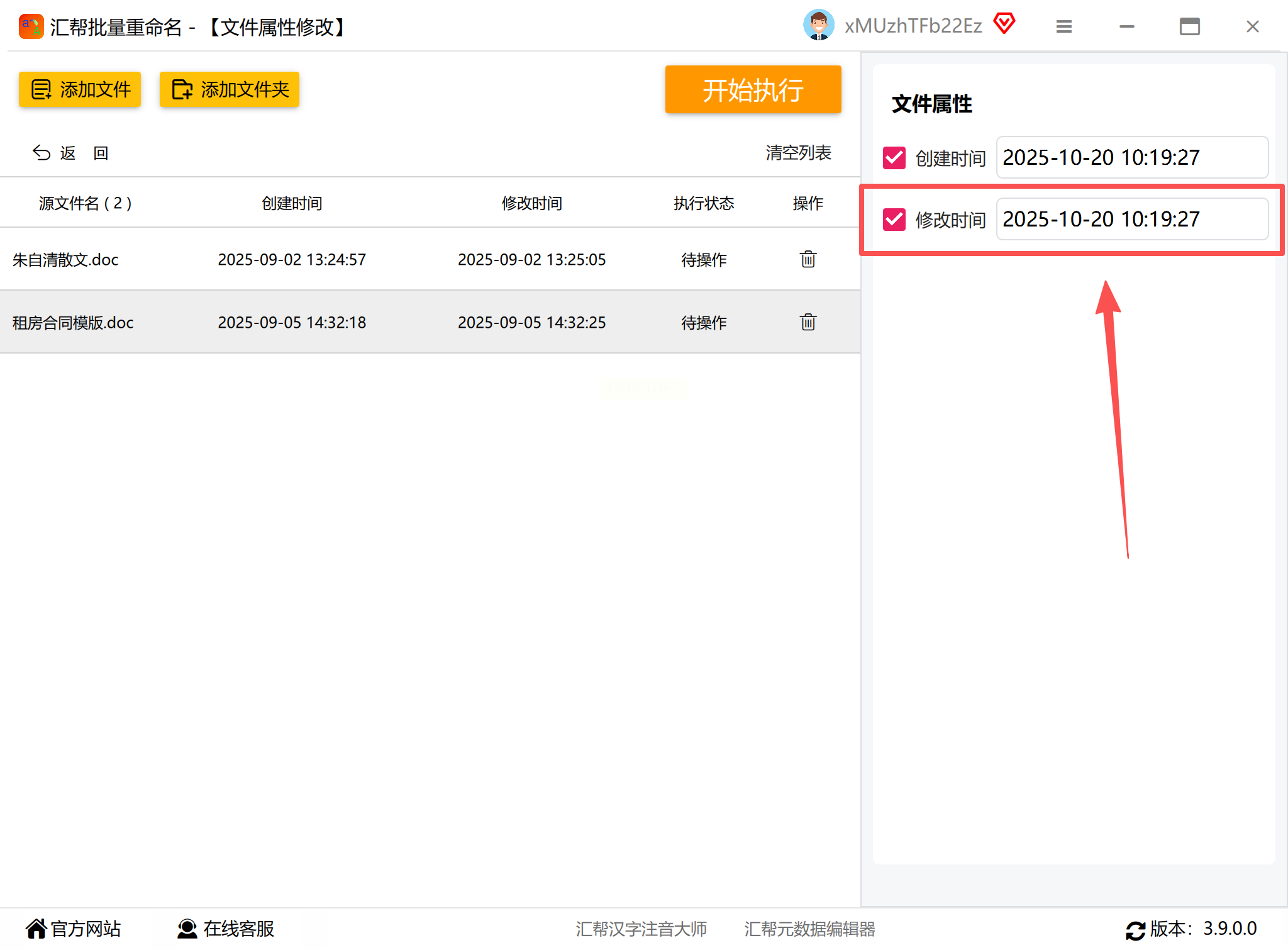
步骤四:确认并执行修改
完成时间设置后,点击窗口下方的“保存”按钮,确保参数已成功录入。此时软件会返回主界面,点击“开始执行”按钮,系统将批量修改文件的修改时间。执行过程中,软件会显示进度条,确保您能清晰了解处理状态。
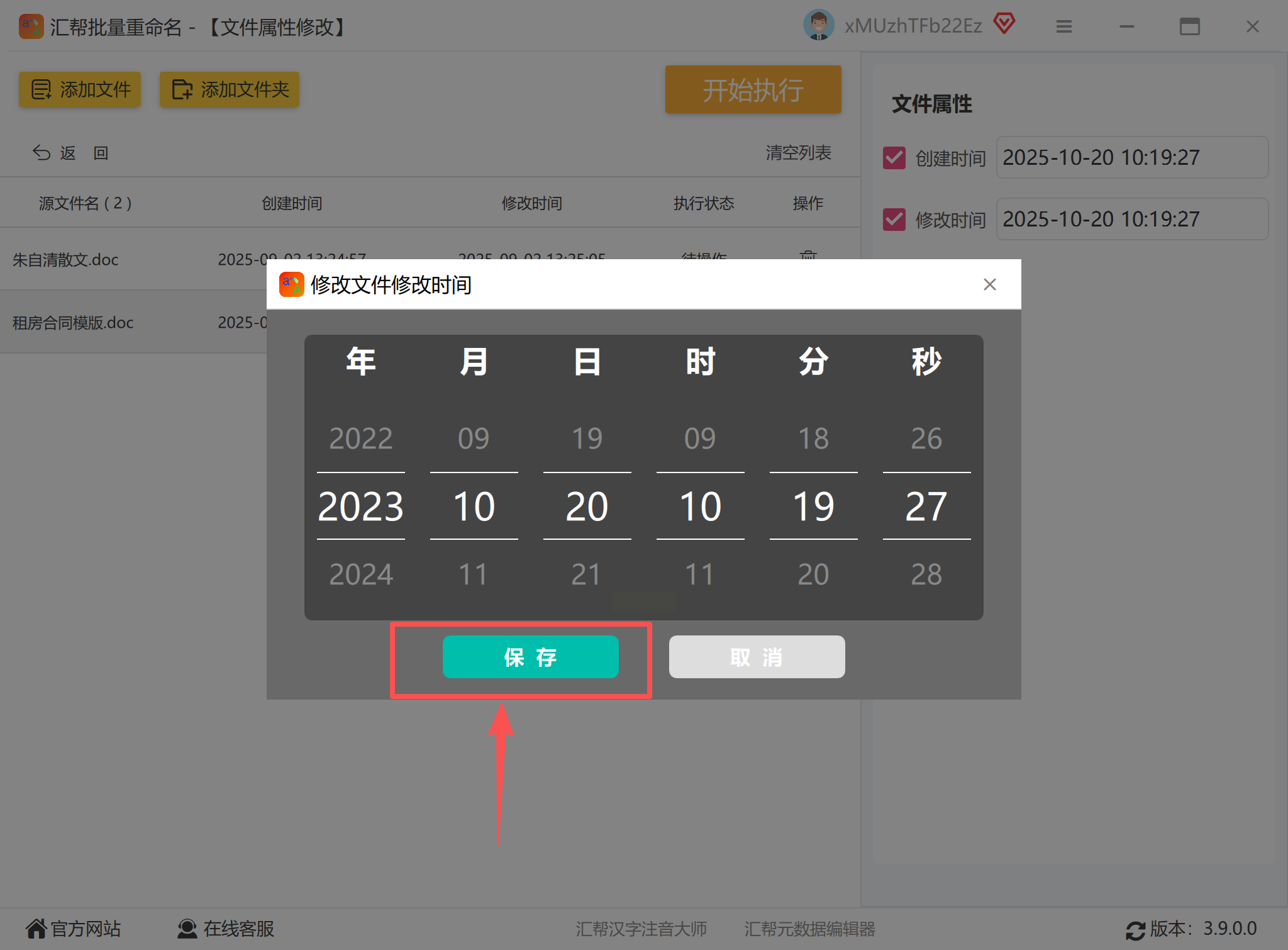
步骤五:验证修改结果
执行完成后,返回目标文件所在位置,通过右键菜单打开文件“属性”(Windows系统)或“显示简介”(Mac系统),查看“修改日期”是否已更新为目标时间。若有个别文件未生效,可检查是否遗漏了添加步骤或时间格式错误。
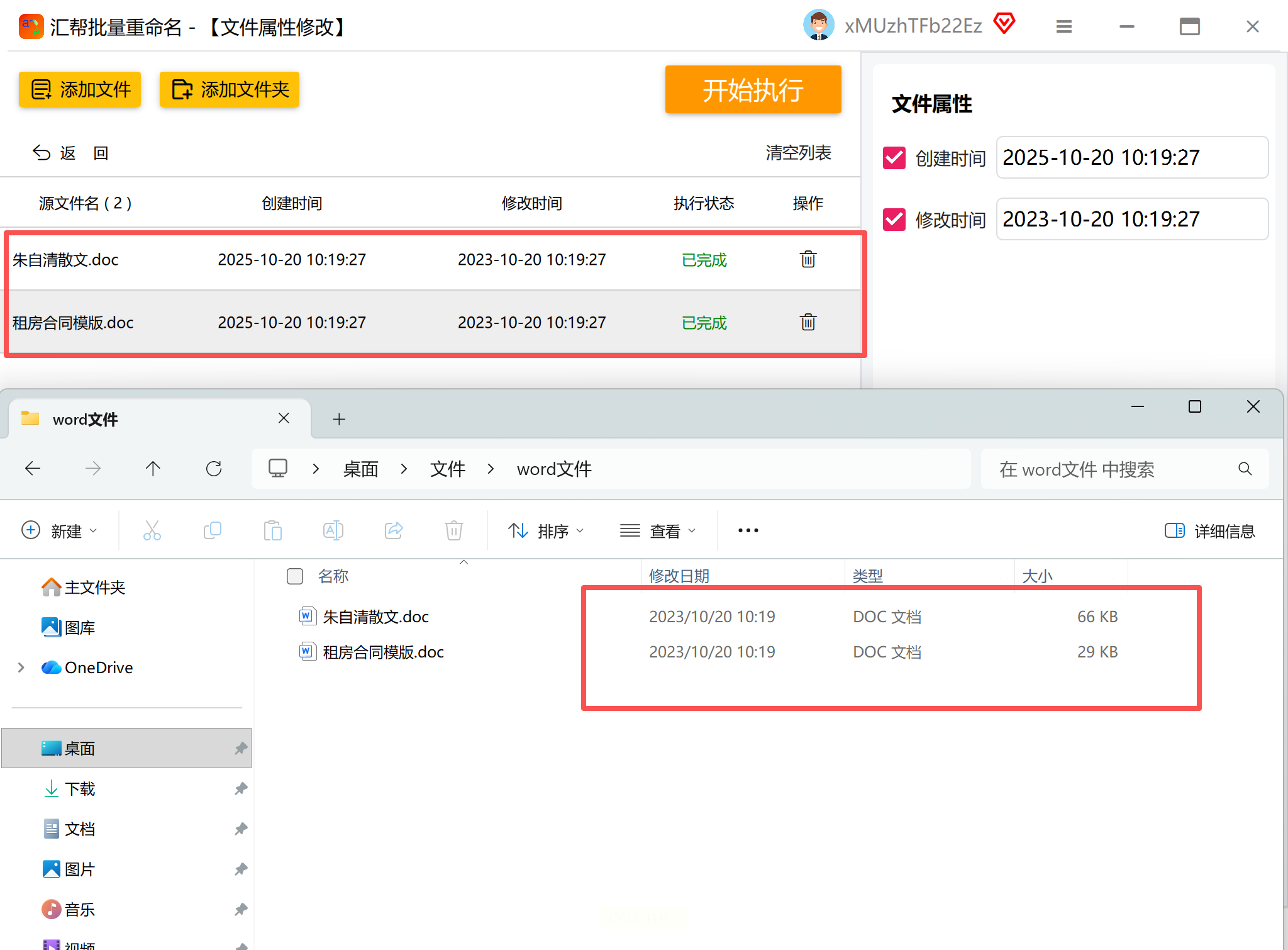
对于熟悉命令行操作的Windows用户,系统自带的PowerShell是高效修改文件日期的工具,无需安装第三方软件。以下是具体操作:
步骤一:以管理员身份启动PowerShell
1. 在Windows开始菜单中搜索“PowerShell”,右键点击搜索结果,选择“以管理员身份运行”。
2. 若提示“用户账户控制”,点击“是”确认以管理员权限打开。
步骤二:使用`Get-Item`命令修改单文件日期
输入以下命令,将“文件路径”替换为实际文件位置(如`C:\文档\报告.docx`),“目标日期”替换为具体时间(格式为`MM/DD/YYYY HH:MM:SS`,例如`10/01/2023 14:30:00`):
```powershell
(Get-Item "文件路径").LastWriteTime = "目标日期"
```
按回车键执行后,文件的修改时间会立即更新。若需验证,可右键文件查看“修改日期”。
步骤三:批量修改多个文件日期
若需修改同一文件夹内所有文件(如图片、文档),可使用循环命令。例如,修改`D:\照片`文件夹下所有`.jpg`图片的日期为2023年1月1日:
```powershell
Get-ChildItem -Path "D:\照片" -Filter *.jpg | ForEach-Object {
$_.LastWriteTime = "01/01/2023 00:00:00"
}
```
按回车键执行后,系统会批量更新所有`.jpg`文件的修改时间。

Mac用户可通过系统内置的终端(Terminal)快速修改文件日期,无需依赖第三方软件,操作简洁高效:
步骤一:打开终端
1. 点击“Launchpad”,找到“其他”文件夹,打开“终端”应用。
2. 或使用快捷键`Command + 空格`,输入“终端”并回车。
步骤二:使用`touch`命令修改文件日期
`touch`命令原本用于创建文件,通过参数可修改其修改时间。语法为:
```bash
touch -t YYYYMMDDHHMM.SS 文件路径
```
- 示例:将`/Users/用户名/Documents/文档.pdf`的修改时间设为2023年10月1日14:30:00,输入:
```bash
touch -t 202310011430.00 /Users/用户名/Documents/文档.pdf
```
- 批量修改:若需修改同一文件夹下所有`.txt`文件,输入:
```bash
touch -t 202310011430.00 ~/Documents/*.txt
```
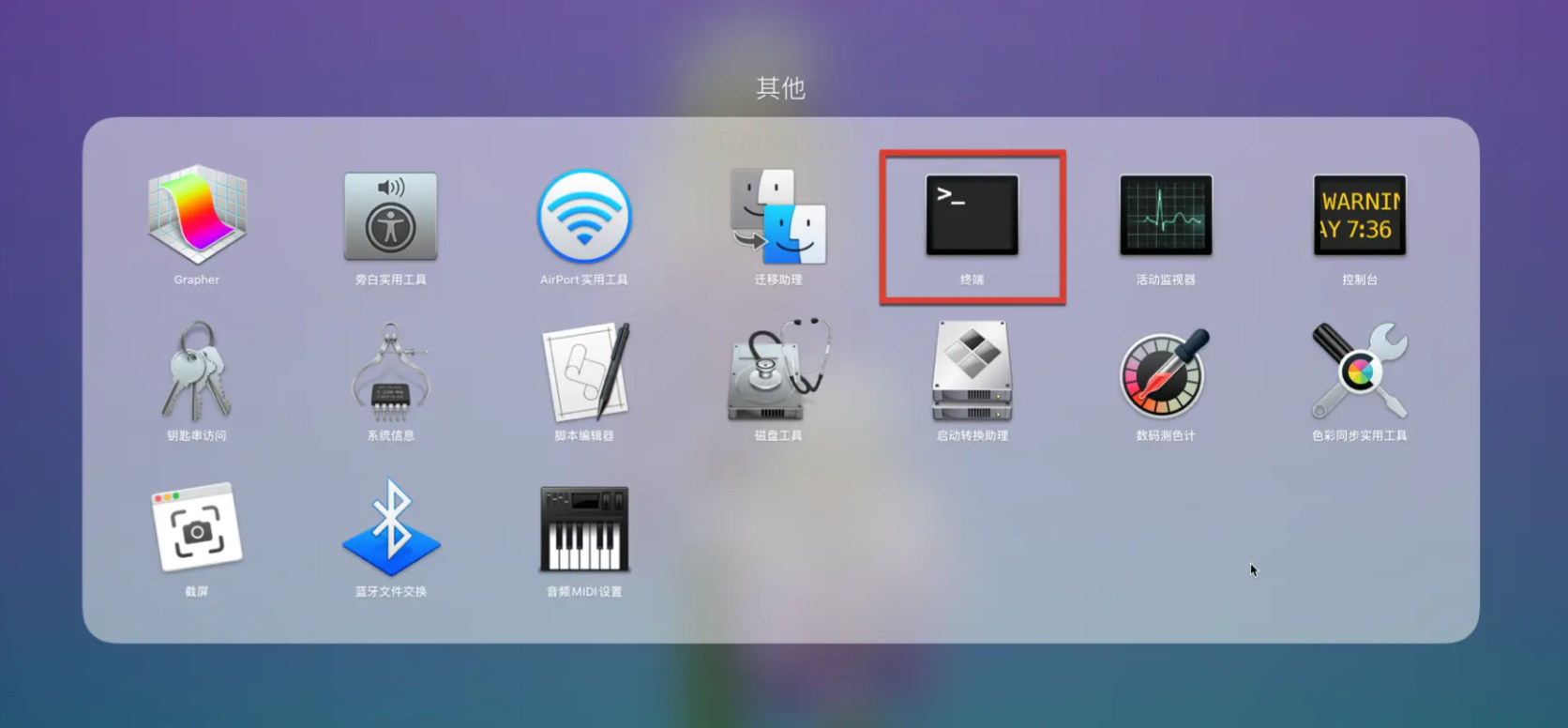
修改文件修改日期的需求虽小,但在办公场景中作用关键。汇帮批量重命名凭借其直观的界面和批量处理能力,尤其适合处理大量文件或追求简单操作的用户;而Windows PowerShell和Mac终端则适合熟悉命令行的用户,能快速完成单文件或批量修改。选择工具时,可根据自身系统、文件数量及操作熟练度综合考量。无论使用哪种方法,确保操作合法合规、做好文件备份,是高效完成任务的前提。希望本文的详细步骤能帮助您轻松解决文件时间管理问题,提升办公效率。
如果想要深入了解我们的产品,请到 汇帮科技官网 中了解更多产品信息!
没有找到您需要的答案?
不着急,我们有专业的在线客服为您解答!

请扫描客服二维码